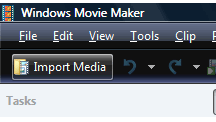Előfordult már, hogy megragadhat egy képernyőképet kedvenc TV-jéről vagy filmjeiről? Ma megmutatjuk, hogyan kell ezt csinálni a VLC Media Player segítségével.
Ha még nem rendelkezik ezzel, töltse le és telepítse a VLC legújabb verzióját (link lent). Indítsa el a film lejátszását, és hogy pillanatfelvételt készítsen, válassza a menüben a Videó lehetőséget, majd kattintson a Pillanatkép elemre.

Pillanatfelvétel készítésekor alapértelmezés szerint az előnézet jelenik meg a bal felső sarokban, és a képernyőn röviden megjelenik a mappa, ahova a fájlt menti.

Ha engedélyezi a Speciális vezérlőelemeket, akkor megtehetiegy kattintással készített pillanatfelvétel, és mozgassa előre a videót képkockánként, hogy pontosabb képet kapjon. A speciális vezérlők engedélyezéséhez válassza a Nézet és az Speciális vezérlők lehetőséget.

Látni fogja, hogy a Speciális vezérlőgombok megjelennek a csúszka alatt. Most csak kattintson a Pillanatkép gombra, hogy megragadjon egy képet.

Könnyen kezelheti a kívánt keretetfogd meg a Frame by Frame gomb megnyomásával. Szüneteltetheti a filmet, amikor a pillanatkép tökéletes helyéhez közel áll, majd nyomja meg a Képkockánként gombot, hogy egy képkockát mozgasson el egyszerre.

Alapértelmezés szerint a pillanatképek PNG-fájlokként kerülnek mentésre a Windows Saját képei mappájába. Megváltoztathatja ezeket a beállításokat a Beállítások menüben.
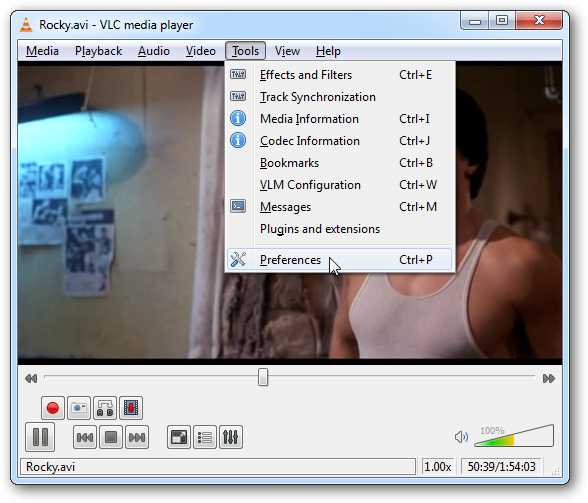
Először az alábbiakban a Beállítások mutatása alatt az Összes lehetőséget kell kiválasztania. Ezután kattintson a bal oldalon lévő Videó elemre. Görgessen le egy kicsit lefelé, és megjelenik a Pillanatkép szakasz.
Itt megváltoztathatja a formátumot PNG-ről JPG-ra, megváltoztathatja a pillanatképek tárolásának könyvtárát, be- és kikapcsolhatja az előnézetet, és megváltoztathatja a fájlnév előtagját. Ha kész, kattintson a Mentés gombra.

Most szép képernyőképei vannak a kedvenc filmjéről, amelyet kívánt módon megjeleníthet ... például egy asztali háttérképet!

A VLC kiváló médialejátszó, amely Windows, Mac és Linux rendszereken fut. A szinte bármilyen médiafájl lejátszása mellett a videóinak képernyőképeit is megragadja a szellő.
Szeretne többet megtudni a VLC-ről? Nézze meg néhány korábbi cikkünket, például a DVD-k bemásolásáról és a videó háttérképként történő beállításáról.
Töltse le a VLC legújabb verzióját